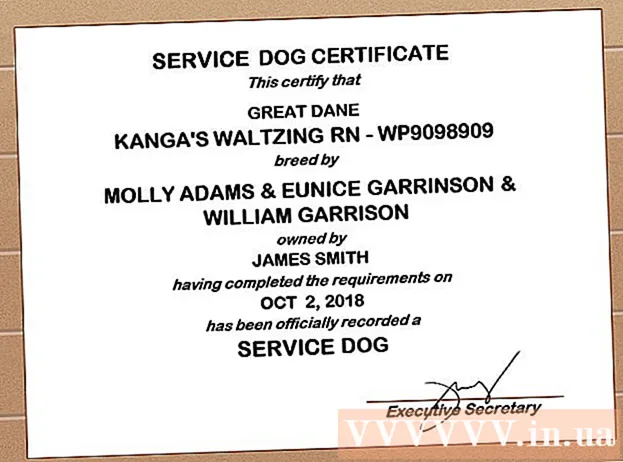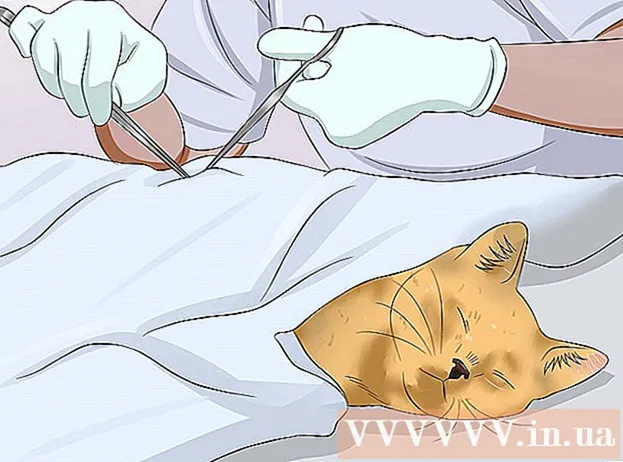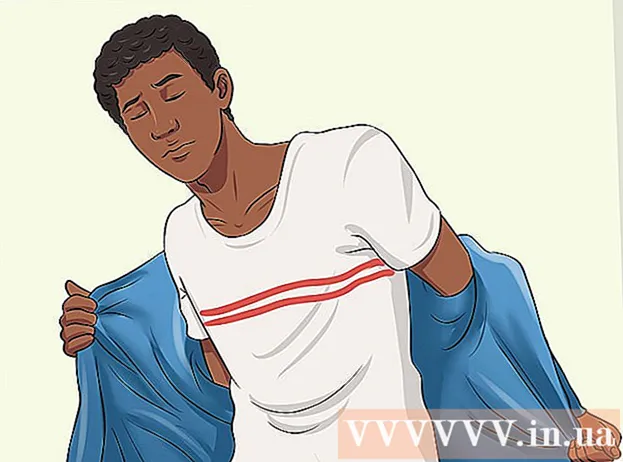நூலாசிரியர்:
Eric Farmer
உருவாக்கிய தேதி:
12 மார்ச் 2021
புதுப்பிப்பு தேதி:
1 ஜூலை 2024
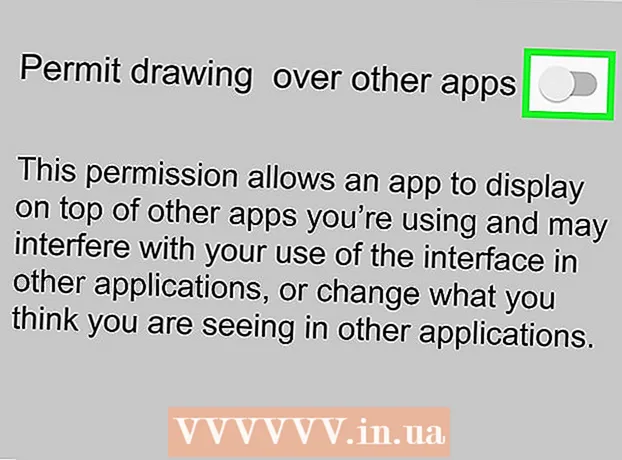
உள்ளடக்கம்
இந்த கட்டுரையில், Android சாதனத்தில் பயன்பாட்டு மேலடுக்குகளை எவ்வாறு முடக்குவது என்பதை நீங்கள் கற்றுக் கொள்வீர்கள் (அதாவது, ஒரு பயன்பாட்டின் திரையை மற்றொரு பயன்பாட்டின் திரையில் காண்பிப்பது). சில நேரங்களில் வெவ்வேறு பயன்பாடுகளின் மேலடுக்கு செயல்பாடுகள் ஒருவருக்கொருவர் முரண்படுகின்றன மற்றும் ஒரு பிழை செய்தி தோன்றும், இது சில பயன்பாடுகள் சரியாக வேலை செய்யவோ அல்லது தொடங்கவோ தடுக்கிறது. அமைப்புகள் பயன்பாட்டில் பயன்பாடு சார்ந்த மேலடுக்கு அம்சத்தை நீங்கள் முடக்கலாம்.
படிகள்
முறை 1 /3: பெரும்பாலான Android சாதனங்கள்
 1 அமைப்புகள் பயன்பாட்டைத் தொடங்கவும்
1 அமைப்புகள் பயன்பாட்டைத் தொடங்கவும்  . டெஸ்க்டாப்பில் அல்லது ஆப் டிராயரில் உள்ள க்ரே கியர் ஐகானைக் கிளிக் செய்யவும்.
. டெஸ்க்டாப்பில் அல்லது ஆப் டிராயரில் உள்ள க்ரே கியர் ஐகானைக் கிளிக் செய்யவும். - நீங்கள் திரையின் மேலிருந்து கீழே ஸ்வைப் செய்து கியர் ஐகானைத் தட்டவும்
 .
.
- நீங்கள் திரையின் மேலிருந்து கீழே ஸ்வைப் செய்து கியர் ஐகானைத் தட்டவும்
 2 பயன்பாடுகள் & அறிவிப்புகளை கிளிக் செய்யவும்
2 பயன்பாடுகள் & அறிவிப்புகளை கிளிக் செய்யவும்  . இந்த விருப்பத்தை மெனுவின் மேல் சதுரங்கள் ஐகான் கட்டத்துடன் காணலாம்.
. இந்த விருப்பத்தை மெனுவின் மேல் சதுரங்கள் ஐகான் கட்டத்துடன் காணலாம்.  3 கிளிக் செய்யவும் மேம்பட்ட அமைப்புகள். பக்கத்தின் கீழே இந்த விருப்பத்தை நீங்கள் காணலாம்.
3 கிளிக் செய்யவும் மேம்பட்ட அமைப்புகள். பக்கத்தின் கீழே இந்த விருப்பத்தை நீங்கள் காணலாம்.  4 கிளிக் செய்யவும் சிறப்பு பயன்பாடுகளுக்கான அணுகல். மெனுவின் கீழே இந்த விருப்பத்தை நீங்கள் காணலாம்.
4 கிளிக் செய்யவும் சிறப்பு பயன்பாடுகளுக்கான அணுகல். மெனுவின் கீழே இந்த விருப்பத்தை நீங்கள் காணலாம்.  5 கிளிக் செய்யவும் மற்ற பயன்பாடுகளின் மேல். இது மேலே இருந்து நான்காவது விருப்பம்.
5 கிளிக் செய்யவும் மற்ற பயன்பாடுகளின் மேல். இது மேலே இருந்து நான்காவது விருப்பம்.  6 நீங்கள் மேலடுக்கை அணைக்க விரும்பும் பயன்பாட்டைத் தட்டவும். மேலடுக்கு பிழை செய்தியைத் திறக்கும் அல்லது பிழையை ஏற்படுத்துவதாக நீங்கள் நினைக்கும் பயன்பாட்டைத் தேர்ந்தெடுக்கவும். மேலடுக்கு அம்சம் பொதுவாக Facebook Messenger, WhatsApp மற்றும் Twilight இல் செயல்படுத்தப்படும்.
6 நீங்கள் மேலடுக்கை அணைக்க விரும்பும் பயன்பாட்டைத் தட்டவும். மேலடுக்கு பிழை செய்தியைத் திறக்கும் அல்லது பிழையை ஏற்படுத்துவதாக நீங்கள் நினைக்கும் பயன்பாட்டைத் தேர்ந்தெடுக்கவும். மேலடுக்கு அம்சம் பொதுவாக Facebook Messenger, WhatsApp மற்றும் Twilight இல் செயல்படுத்தப்படும். - சில சாதனங்களில், மேலடுக்கு-இயக்கப்பட்ட பயன்பாடுகளின் பட்டியல் திறக்கும். இந்த ஒவ்வொரு செயலிக்கும் அடுத்து, நீங்கள் ஒரு ஸ்லைடரைக் காணலாம் - தேர்ந்தெடுக்கப்பட்ட பயன்பாட்டின் மேலடுக்கை அணைக்க ஸ்லைடரைத் தட்டவும்.
 7 தொடர்புடைய பயன்பாட்டின் ஸ்லைடரை "ஆஃப்" நிலைக்கு நகர்த்தவும்
7 தொடர்புடைய பயன்பாட்டின் ஸ்லைடரை "ஆஃப்" நிலைக்கு நகர்த்தவும்  . இது பயன்பாட்டு மேலடுக்கை முடக்கும்.
. இது பயன்பாட்டு மேலடுக்கை முடக்கும். - எந்த செயலி பிழையை ஏற்படுத்துகிறது என்று உங்களுக்குத் தெரியாவிட்டால், எல்லா பயன்பாட்டு மேலடுக்குகளையும் அணைத்துவிட்டு, ஒரு நேரத்தில் ஒன்றை இயக்கவும்.
முறை 2 இல் 3: சாம்சங் கேலக்ஸி
 1 அமைப்புகள் பயன்பாட்டைத் தொடங்கவும்
1 அமைப்புகள் பயன்பாட்டைத் தொடங்கவும்  . ஆப் டிராயரில் உள்ள க்ரே கியர் ஐகானைக் கிளிக் செய்யவும்.
. ஆப் டிராயரில் உள்ள க்ரே கியர் ஐகானைக் கிளிக் செய்யவும். - நீங்கள் திரையின் மேலிருந்து கீழே ஸ்வைப் செய்து கியர் ஐகானைத் தட்டவும்
 .
.
- நீங்கள் திரையின் மேலிருந்து கீழே ஸ்வைப் செய்து கியர் ஐகானைத் தட்டவும்
 2 கிளிக் செய்யவும் விண்ணப்பங்கள். பக்கத்தின் நடுவில் இந்த விருப்பத்தை நீங்கள் காண்பீர்கள்; இது நான்கு புள்ளி ஐகானால் குறிக்கப்பட்டுள்ளது. நிறுவப்பட்ட அனைத்து பயன்பாடுகளின் பட்டியல் திறக்கும்.
2 கிளிக் செய்யவும் விண்ணப்பங்கள். பக்கத்தின் நடுவில் இந்த விருப்பத்தை நீங்கள் காண்பீர்கள்; இது நான்கு புள்ளி ஐகானால் குறிக்கப்பட்டுள்ளது. நிறுவப்பட்ட அனைத்து பயன்பாடுகளின் பட்டியல் திறக்கும்.  3 கிளிக் செய்யவும் ⋮. இந்த ஐகானை மேல் வலது மூலையில் காணலாம். ஒரு மெனு திறக்கும்.
3 கிளிக் செய்யவும் ⋮. இந்த ஐகானை மேல் வலது மூலையில் காணலாம். ஒரு மெனு திறக்கும்.  4 தயவு செய்து தேர்வு செய்யவும் சிறப்பு அணுகல் உரிமைகள். மெனுவில் இது இரண்டாவது விருப்பம். ஒரு புதிய மெனு திறக்கும்.
4 தயவு செய்து தேர்வு செய்யவும் சிறப்பு அணுகல் உரிமைகள். மெனுவில் இது இரண்டாவது விருப்பம். ஒரு புதிய மெனு திறக்கும்.  5 கிளிக் செய்யவும் மற்ற பயன்பாடுகளின் மேல். மெனுவில் இது நான்காவது விருப்பம்.
5 கிளிக் செய்யவும் மற்ற பயன்பாடுகளின் மேல். மெனுவில் இது நான்காவது விருப்பம்.  6 தொடர்புடைய பயன்பாட்டின் ஸ்லைடரை "ஆஃப்" நிலைக்கு நகர்த்தவும்
6 தொடர்புடைய பயன்பாட்டின் ஸ்லைடரை "ஆஃப்" நிலைக்கு நகர்த்தவும்  . இது பயன்பாட்டு மேலடுக்கை முடக்கும்.
. இது பயன்பாட்டு மேலடுக்கை முடக்கும். - எந்த செயலி பிழையை ஏற்படுத்துகிறது என்று உங்களுக்குத் தெரியாவிட்டால், அனைத்து பயன்பாட்டு மேலடுக்குகளையும் அணைத்துவிட்டு, ஒரு நேரத்தில் ஒன்றை இயக்கவும்.
3 இன் முறை 3: எல்ஜி
 1 அமைப்புகள் பயன்பாட்டைத் தொடங்கவும்
1 அமைப்புகள் பயன்பாட்டைத் தொடங்கவும்  . டெஸ்க்டாப்பில் அல்லது ஆப் டிராயரில் உள்ள க்ரே கியர் ஐகானைக் கிளிக் செய்யவும்.
. டெஸ்க்டாப்பில் அல்லது ஆப் டிராயரில் உள்ள க்ரே கியர் ஐகானைக் கிளிக் செய்யவும். - அறிவிப்பு பேனலைத் திறக்க நீங்கள் திரையின் மேலிருந்து கீழே ஸ்வைப் செய்யலாம், பின்னர் மேல் வலது மூலையில் உள்ள கியர் வடிவ ஐகானைத் தட்டவும்.
 2 கிளிக் செய்யவும் விண்ணப்பங்கள். இந்த விருப்பம் மூன்று-புள்ளி பை விளக்கப்பட ஐகானுடன் குறிக்கப்பட்டுள்ளது.
2 கிளிக் செய்யவும் விண்ணப்பங்கள். இந்த விருப்பம் மூன்று-புள்ளி பை விளக்கப்பட ஐகானுடன் குறிக்கப்பட்டுள்ளது.  3 தட்டவும் ⋮. இந்த விருப்பத்தை மேல் வலது மூலையில் காணலாம். ஒரு மெனு திறக்கும்.
3 தட்டவும் ⋮. இந்த விருப்பத்தை மேல் வலது மூலையில் காணலாம். ஒரு மெனு திறக்கும்.  4 கிளிக் செய்யவும் இசைக்கு. மெனுவில் இது முதல் விருப்பம்.
4 கிளிக் செய்யவும் இசைக்கு. மெனுவில் இது முதல் விருப்பம்.  5 கிளிக் செய்யவும் மற்ற பயன்பாடுகளுக்கு மேல் இழுக்கவும். இந்த விருப்பத்தை "மேம்பட்ட" பிரிவின் கீழ் காணலாம்.
5 கிளிக் செய்யவும் மற்ற பயன்பாடுகளுக்கு மேல் இழுக்கவும். இந்த விருப்பத்தை "மேம்பட்ட" பிரிவின் கீழ் காணலாம்.  6 பிழையை ஏற்படுத்தும் பயன்பாட்டைக் கிளிக் செய்யவும். மேலடுக்கு செயல்பாடு பொதுவாக பேஸ்புக் மெசஞ்சர், வாட்ஸ்அப், க்ளீன் மாஸ்டர், ட்ரூப், லக்ஸ் மற்றும் ஸ்கிரீன் ஷாட்களை பதிவு செய்யும் செயலிகளில் செயல்படுத்தப்படும்.
6 பிழையை ஏற்படுத்தும் பயன்பாட்டைக் கிளிக் செய்யவும். மேலடுக்கு செயல்பாடு பொதுவாக பேஸ்புக் மெசஞ்சர், வாட்ஸ்அப், க்ளீன் மாஸ்டர், ட்ரூப், லக்ஸ் மற்றும் ஸ்கிரீன் ஷாட்களை பதிவு செய்யும் செயலிகளில் செயல்படுத்தப்படும்.  7 ஸ்லைடரை "மற்ற அப்ளிகேஷன்களுக்கு மேல் காட்சிக்கு அனுமதி" என்பதற்கு அடுத்துள்ள "ஆஃப்" நிலைக்கு நகர்த்தவும்
7 ஸ்லைடரை "மற்ற அப்ளிகேஷன்களுக்கு மேல் காட்சிக்கு அனுமதி" என்பதற்கு அடுத்துள்ள "ஆஃப்" நிலைக்கு நகர்த்தவும்  . இது தேர்ந்தெடுக்கப்பட்ட பயன்பாட்டின் மேலோட்டத்தை முடக்கும். மீண்டும் முயற்சிக்க பிழை செய்தியை வழங்கும் பயன்பாட்டை இயக்கவும்.
. இது தேர்ந்தெடுக்கப்பட்ட பயன்பாட்டின் மேலோட்டத்தை முடக்கும். மீண்டும் முயற்சிக்க பிழை செய்தியை வழங்கும் பயன்பாட்டை இயக்கவும். - எந்த செயலி பிழையை ஏற்படுத்துகிறது என்று உங்களுக்குத் தெரியாவிட்டால், அனைத்து பயன்பாட்டு மேலடுக்குகளையும் அணைத்துவிட்டு, ஒரு நேரத்தில் ஒன்றை இயக்கவும்.